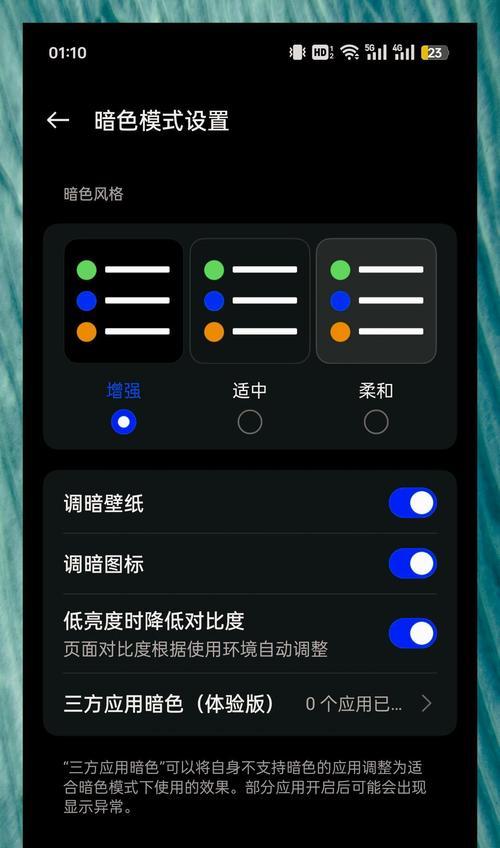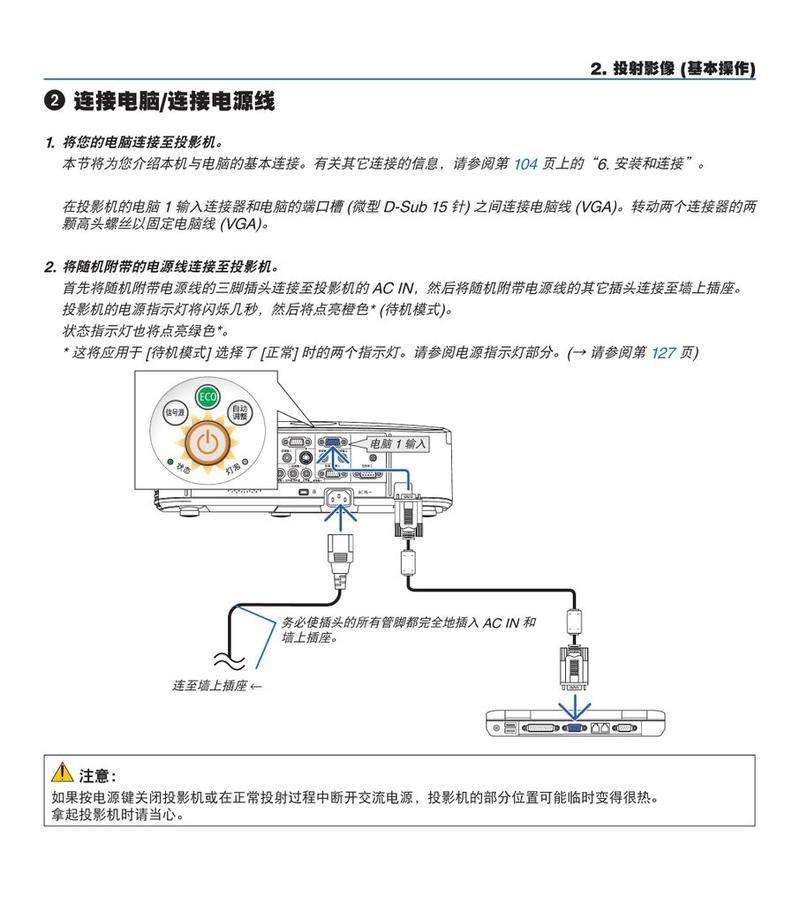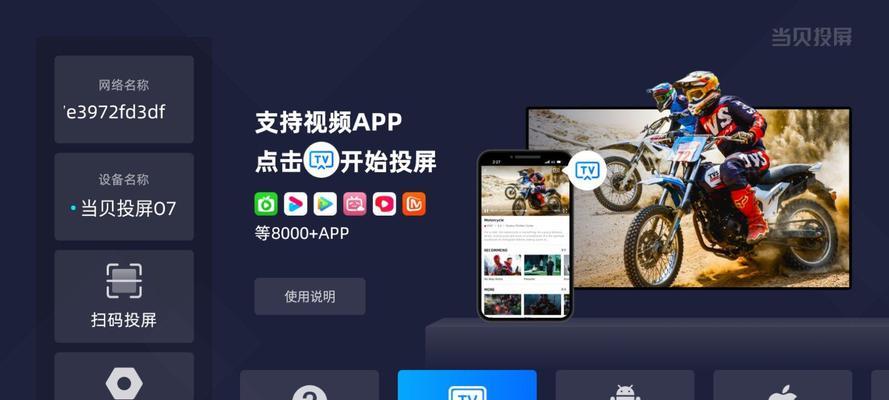投影仪作为现代教育和商务演示中不可或缺的设备,能够让文件、图片和视频等内容更加生动地呈现给观众。但是,如果操作不当,可能会在展示的关键时刻出现意外,从而影响演示效果。掌握正确的投影仪使用步骤显得尤为重要。本文将详细指导您如何通过投影仪显示文件,帮助您顺利完成展示。
第一步:准备您的文件和投影仪设备
在开始之前,请确保您已经准备好要展示的文件,并存放在一个便于访问的位置,例如电脑桌面或者USB驱动器。同时,确认投影仪已经安装到相应的会议室或教室,并连接好电源。如有必要,请安装投影仪的灯泡,并确保投影仪控制面板处于易于操作的位置。
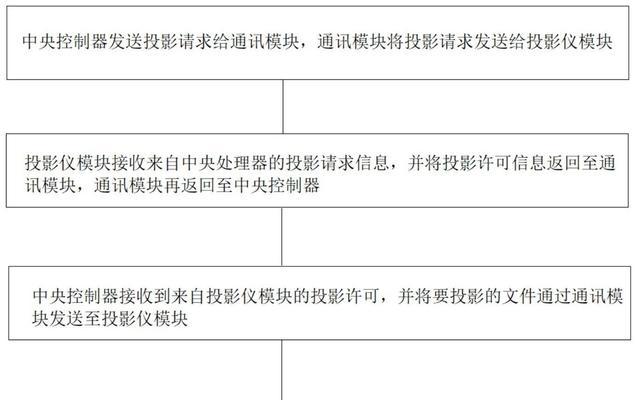
第二步:连接投影仪与电脑
将电脑通过VGA线或HDMI线连接到投影仪。注意,确保连接线完全插入设备相应的插口。对于无线连接,通常需要一个USB无线接收器,将其插入电脑,并按照说明书进行无线网络的连接和设置。

第三步:启动电脑与投影仪
开启电脑,并在电脑上选择相应的显示模式。通常,在Windows系统中,按下Win+P键可以选择复制或扩展模式;在MacOS系统中,可以通过系统偏好设置中的显示器选项进行设置。随后,开启投影仪的电源开关,并等待投影仪启动。
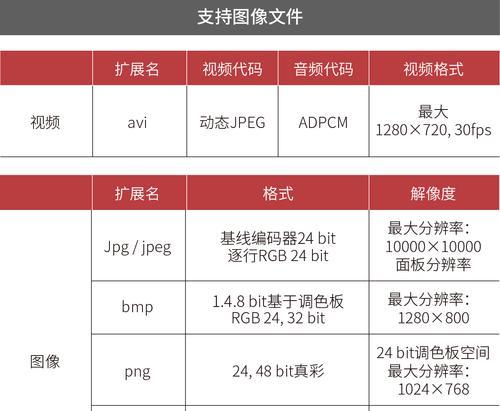
第四步:调整投影画面
一旦电脑和投影仪都开启,您的文件将会被投影出来。通过投影仪的控制面板或者遥控器,您可以调整焦点、亮度以及画面的位置,确保画面清晰对焦,并且内容完整地呈现给观众。
第五步:展示文件内容
调整完毕后,您可以开始展示您的文件了。如果您使用的是电脑连接,直接在电脑上打开文件,内容便会同步到投影屏幕上。如果您使用的是USB驱动器,确保将驱动器插入电脑,然后打开文件进行展示。
第六步:处理可能出现的问题
在演示过程中可能会出现一些技术问题,例如信号丢失、画面不清晰或颜色显示不正确等。如果遇到这些问题,请检查连接线是否牢固,尝试重启设备,并检查投影仪的设置。必要时,可以查看投影仪的用户手册或联系技术支持。
扩展投影仪的保养和维护
为了确保投影仪能够正常工作,定期的保养和维护是必不可少的。下面是一些基本的维护建议:
清洁投影仪:定期使用软布擦拭投影仪表面的灰尘。清洁镜头时,请使用镜头专用清洁剂,以免刮伤。
灯泡更换:投影仪灯泡有一定的使用寿命,请留意投影仪的使用时间和指示灯,到时更换新的灯泡,以免突然坏掉影响使用。
通风保养:确保投影仪的通风口保持畅通,避免灰尘堵塞影响散热。
用户体验提示:
在准备投影文件时,建议事先检查文件在投影仪上的显示效果,尤其是在色彩和文字大小方面,确保这些元素在大屏幕上也清晰易读。使用简洁的页面布局和足够大的字体大小,可以让观众更容易集中注意力于内容本身,而非拼命读取屏幕上的小字。
综上所述,通过以上步骤,您便可以顺利地使用投影仪显示文件了。若能熟练掌握以上操作并注意日常维护,您将会发现投影仪是一个非常实用且高效的演示工具。